Slik ser du kildekoden
Forfatter:
Robert Simon
Opprettelsesdato:
19 Juni 2021
Oppdater Dato:
24 Juni 2024

Innhold
- stadier
- Metode 1 Se kildekoden under Chrome, Firefox, Edge og Internet Explorer
- Metode 2 Se kildekoden under Safari
Du kan se kildekoden til en webside, som er programmet hans, med de fleste aktuelle nettlesere. Det er imidlertid umulig å gjøre dette på mobile enheter med mindre du implementerer et lite triks i nettleseren safari.
stadier
Metode 1 Se kildekoden under Chrome, Firefox, Edge og Internet Explorer
- Åpne nettleseren din. Prosessen med å se på kildekoden vil være den samme med nettlesere Chrome, Firefox, Microsoft Edge og Internet Explorer.
-
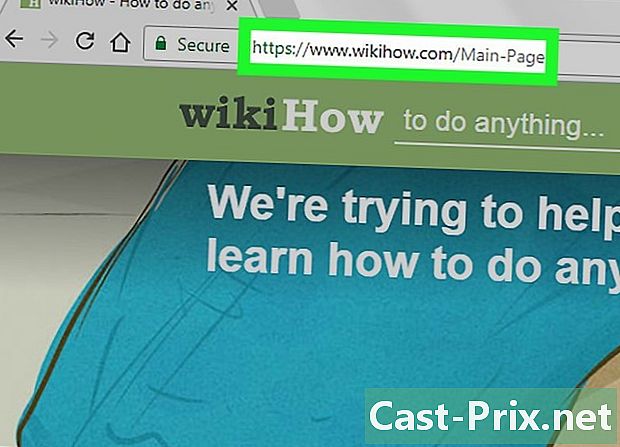
Gå til en webside som interesserer deg. Velg en av dem du vil se kildekoden på. -
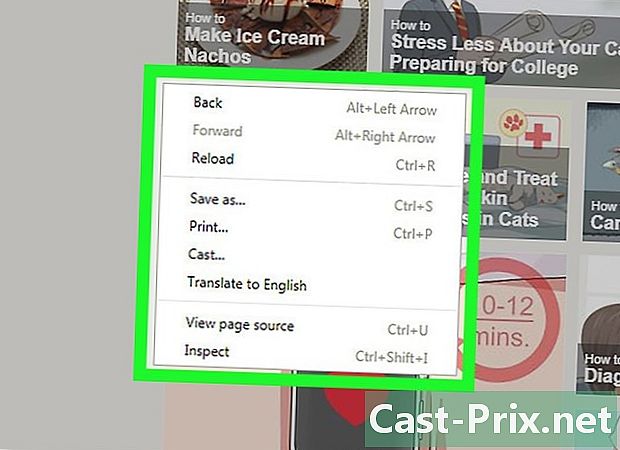
Høyreklikk på siden. På Mac klikker du på siden mens du holder nede tasten kontroll på tastaturet ditt hvis musen bare har en knapp. Hvis du bruker en pekeplate på en bærbar datamaskin, kan du lage en "klikk med to fingre På websiden. Dette vil ha effekten av å vise en rullegardinmeny.- Pass på å ikke høyreklikke på en lenke, bilde eller bilde på siden, fordi menyen som vises ikke samsvarer med den som er forventet.
-
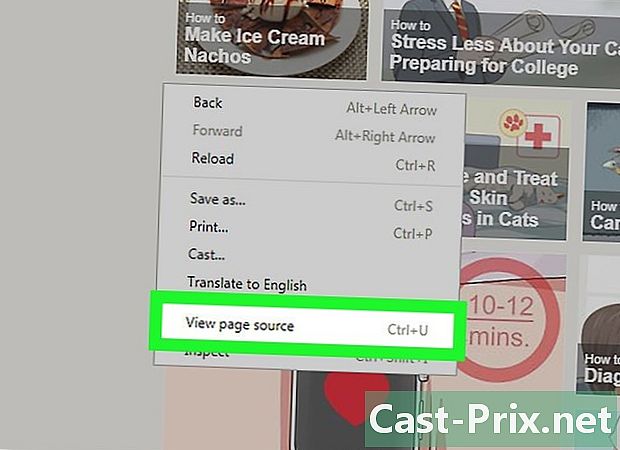
Åpne kodevisningsvinduet i nettleseren din. Klikk på kildekode på siden eller Se kildekode. Dette vil ha effekten av å vise kildekoden til siden du er på, nederst på siden eller i et nytt vindu.- Under Chrome eller Firefox vil du se Kildekode på siden i rullegardinmenyen, mens du er under Microsoft Edge eller Internet Explorer, vil du kunne lese Vis kildekode.
- Du oppnår det samme resultatet ved å trykke samtidig på tastene Ctrl+U tastaturet ditt hvis du bruker en PC, og ⌥ Alternativ+⌘ Kommando+U hvis du jobber på en Mac.
Metode 2 Se kildekoden under Safari
-
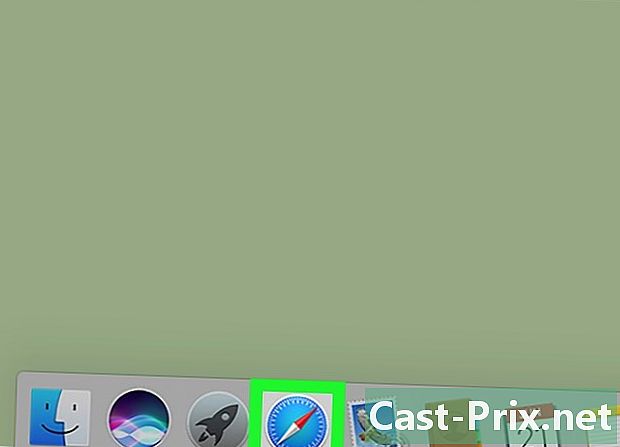
Åpne nettleseren safari. Det symboliseres av et ikon som representerer et blått kompass. -
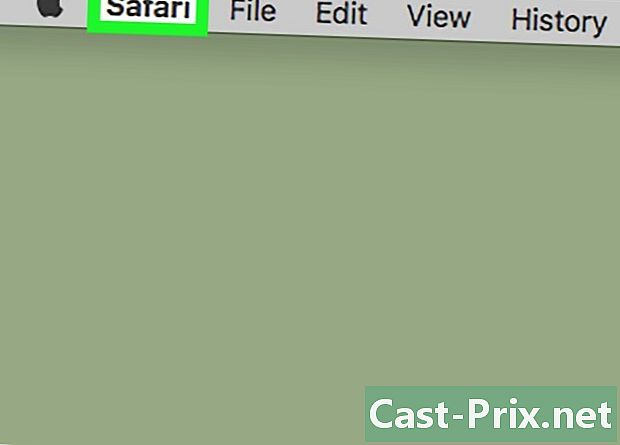
Klikk på safari. Denne fanen ligger øverst til venstre på skjermen i menylinjen på Mac-en. Dette vil ha effekten av å vise en rullegardinmeny. -

Klikk på preferanser. Dette alternativet er halvveis opp i rullegardinmenyen som vises. -
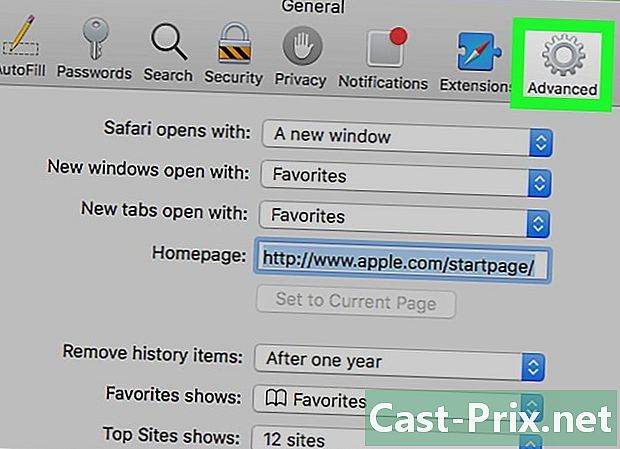
Klikk på knappen Avansert. Det er i øvre høyre hjørne av innstillingsvinduet. -
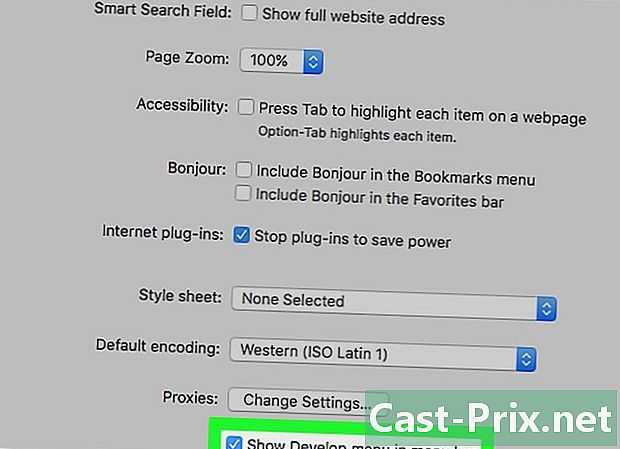
Åpne utviklingsmenyen. Merk av i ruten merket Vis utviklingsmenyen. Dette alternativet ligger i den nedre delen av innstillingsvinduet. Du skal se en fane som heter utvikling i menylinjen på Mac-en. -

Gå til en webside som interesserer deg. Velg en av dem du vil se kildekoden på. -
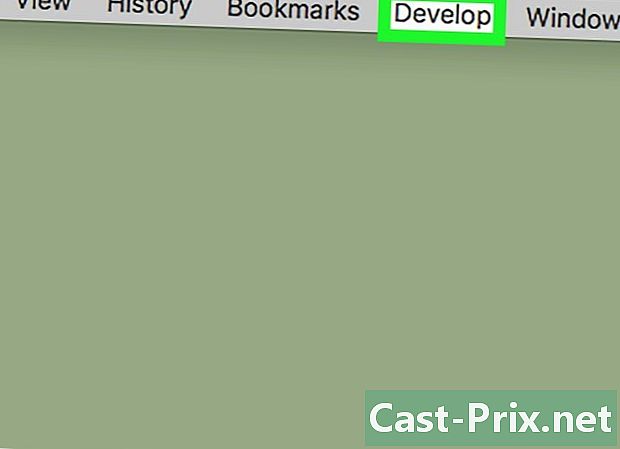
Klikk på utvikling. Denne fanen er til venstre for den som har tittelen vindu i menylinjen på Mac-en. Dette vil ha effekten av å vise en rullegardinmeny. -
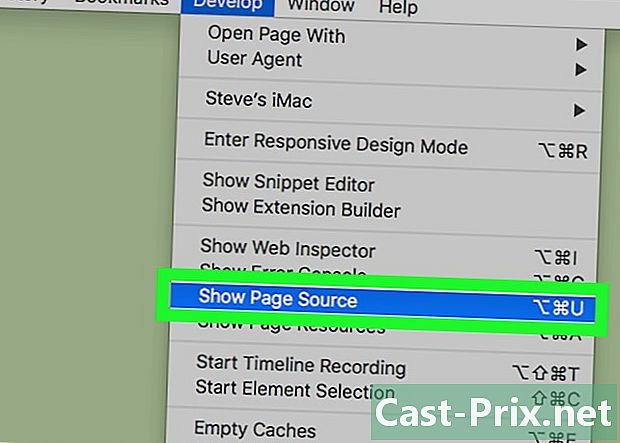
Klikk på Vis kildekoden til siden. Dette alternativet ligger i nedre del av rullegardinmenyen som vises. Nettleseren din vil vise kildekoden til websiden du er på.- Trykk samtidig på tastene ⌥ Alternativ+⌘ Kommando+U av tastaturet ditt, vil du få samme resultat.
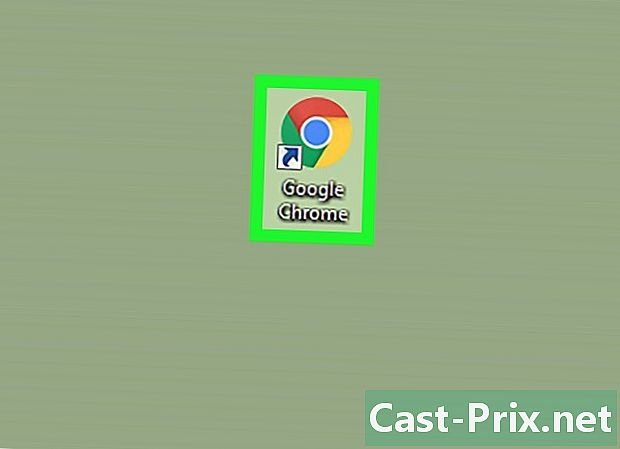
- Selv om du vanligvis ikke kan se kildekoden til en webside i nettleseren til en mobil enhet, kan du bruke et bokmerke på en iPhone eller iPad for å se kildekoden med Safari på mobilen.
- Vær veldig forsiktig hvis du laster ned tredjepartsprogrammer som hevder å vise kildekoden til et nettsted.
